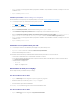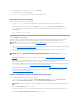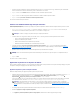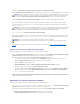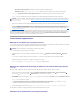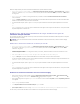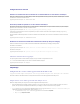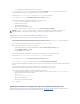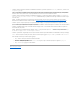Users Guide
Effectuezlesétapessuivantespourvérifierlesinformationsd'identificationdessystèmesdétectésaveciDRAC:
1. Dans le volet de gauche de la console ConfigMgr, sous Gestionnairedeconfigurationducentredusystème® Basededonnéesdusite ® Gestion de
l'ordinateur ® Collections, cliquez-droite sur Tous les serveurs Dell Lifecycle ControlleretsélectionnezDell Lifecycle Controller® Lancer l'utilitaire
de configuration.
2. Dans le volet de gauche de l'utilitaire de configuration Dell Lifecycle Controller,sélectionnezVérifierlacommunicationaveclescontrôleurs
Lifecycle Controller.
3. Cliquez sur ExécuterlavérificationpourvérifierlacommunicationaveclescontrôleursiDRACdessystèmesdétectés.UnelistedescontrôleursiDRAC
détectéssurleréseaus'affiche,ainsiqueleurétatdecommunication.
4. Unefoislavérificationcomplète,cliquezsur Exporter vers CSVpourexporterlesrésultatsauformatCSV.Spécifiezl'emplacementsurvotrelecteur
local.
ou
Cliquez sur Copier dans Presse-papiers pourcopierlesrésultatsdanslePresse-papiersetlesenregistrerauformattextebrut.Iln'estpasnécessaire
despécifierl'emplacementsurlelecteurlocal.
Modification des informations d'identification du compte d'utilisateur local pour les
contrôleursLifecycleController
SurlessystèmesaveciDRAC,suivezlesétapesci-dessouspourvérifieret/oumodifierlesinformationsd'identificationWS-MANconfiguréesavecl'intégration
LifecycleControllerDellpourConfigMgr:
Modification des informations d'identification sur Dell Lifecycle Controller
1. Dans le volet de gauche de la console ConfigMgr, sous Gestionnairedeconfigurationducentredusystème ® Basededonnéesdusite ® Gestion
des ordinateurs ® Collections, cliquez-droite sur Tous les serveurs Dell Lifecycle ControlleretsélectionnezDell Lifecycle Controller® Lancer
l'utilitaire de configuration.
2. Dans le volet de gauche de l'Utilitaire de configuration Dell Lifecycle Controller),sélectionnezModifier les informations d'identification sur les
contrôleursLifecycleController.
3. Entrez le nom d'utilisateur et le mot de passe actuels, ainsi que le nouveau nom d'utilisateur et le nouveau mot de passe.
4. Cliquez sur Miseàjour.UnelistedescontrôleursiDRACdétectéssurleréseaus'affiche,ainsiqueleurétatdecommunication.
UnesériedecommandesWS-MANestenvoyéeàtouslessystèmesavecDRACquisetrouventdanslacollectionpourchangerlesinformationsdenom
d'utilisateur et de mot de passe et indiquer le changement.
5. Unefoislavérificationcomplète,cliquezsurExporter vers CSV pourexporterlesrésultatsauformatCSV.Spécifiezl'emplacementsurvotrelecteur
local.
ou
Cliquez sur Copier dans Presse-papiers pourcopierlesrésultatsdanslePresse-papiersetlesenregistrerauformattextebrut.Iln'estpasnécessaire
despécifierl'emplacementsurlelecteurlocal.
Modificationdesinformationsd'identificationdelabasededonnéesConfigMgr
1. DanslevoletdegauchedelaconsoleConfigMgr,sélectionnezGestionnairedeconfigurationducentredusystème ® Basededonnéesdusite ®
Gestion du site ® <nom du serveur de site>® Paramètresdusite ® Configuration des composants.
2. DanslafenêtreConfiguration du composant, cliquez-droite sur Gestion hors bandeetsélectionnezPropriétés.LafenêtrePropriétésdegestionhors
bandeapparaît.
3. Cliquez sur l'onglet Dell Lifecycle Controller.
4. Sous Compted'utilisateurlocalsurlescontrôleursLifeCycle, cliquez sur Modifier.
5. DanslafenêtreInformations du nouveau compte, entrez le nouveau nom d'utilisateur et le nouveau mot de passe. Confirmez le nouveau mot de
passe et cliquez sur OK.
Vousavezmisàjourdesnouvellesinformationsdenomd'utilisateuretdemotdepassedanslabasededonnéesConfigMgr.
REMARQUE:Nousvousrecommandonsdemodifierlesinformationsd'identificationdeLifecycleControllerainsiquelabasededonnéesConfigMgr
simultanément.